有些应用程序可让我们选定数据或图形,并且把它们拖动到另一个活动的应用程序窗口中。不过,应用程序必须正在运行并且出现在屏幕上。注意:两个应用程序都必须支持对象链接和嵌入的第二版(OLE 2),才能在应用程序之间拖动信息。
在应用程序之间拖动数据时可用以下选项。
拖动数据如同复制和粘贴,也会在目标文档上建立相同的数据,拖动到目标文档内的数据格式取决于数据类型。
在拖动的同时会把数据从源文档处剪切下来,并且粘贴到目标文档上。数据会永远从源文档中移走。
使用拖动数据的操作步骤如下:
(1)分别调整Word和Excel 工作窗口如图10-7所示。
(2)选中工作表中的数据,将鼠标指向选定区域,直到看见指针变成“ ”形状。
”形状。
(3)按下[Shift]键后,再按住鼠标左键拖动,可以看到指针变成“ ”形状。当到达目标位置后,松开键即可看到数据出现在Word文档中,如图10-8所示。
”形状。当到达目标位置后,松开键即可看到数据出现在Word文档中,如图10-8所示。
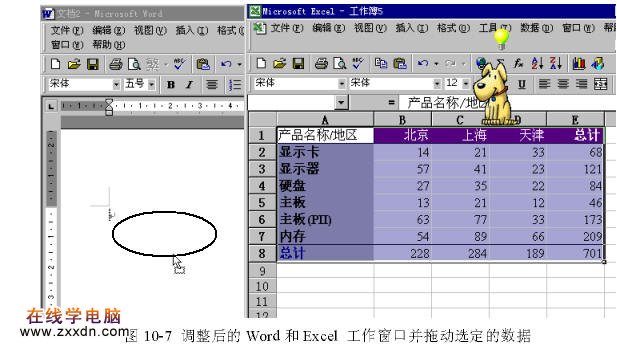
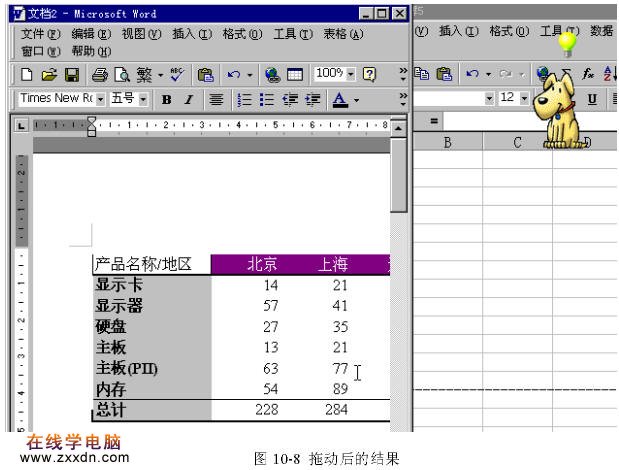
在应用程序之间拖动数据时可用以下选项。
拖动数据如同复制和粘贴,也会在目标文档上建立相同的数据,拖动到目标文档内的数据格式取决于数据类型。
在拖动的同时会把数据从源文档处剪切下来,并且粘贴到目标文档上。数据会永远从源文档中移走。
使用拖动数据的操作步骤如下:
(1)分别调整Word和Excel 工作窗口如图10-7所示。
(2)选中工作表中的数据,将鼠标指向选定区域,直到看见指针变成“
(3)按下[Shift]键后,再按住鼠标左键拖动,可以看到指针变成“
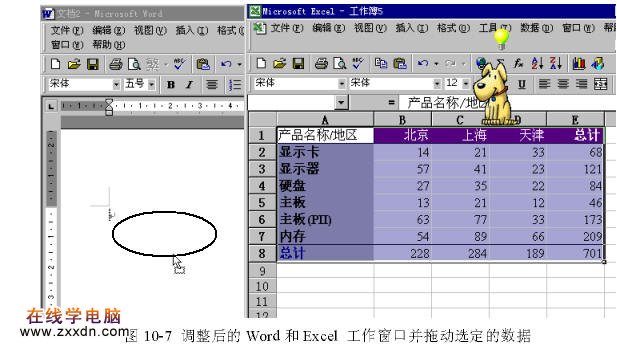
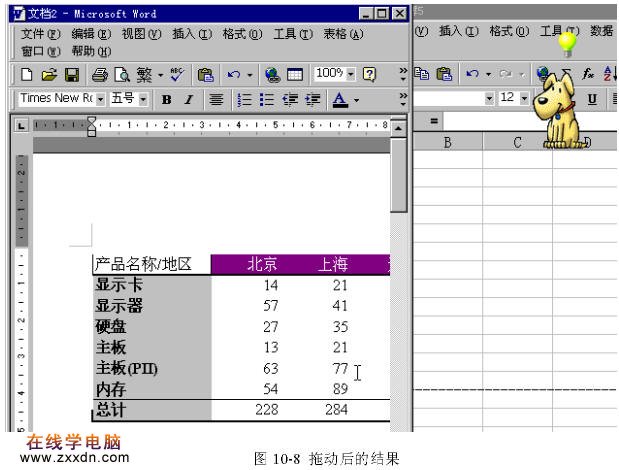
本文由网上采集发布,不代表我们立场,转载联系作者并注明出处:http://zxxdn.com/jc/1008/2720.html

